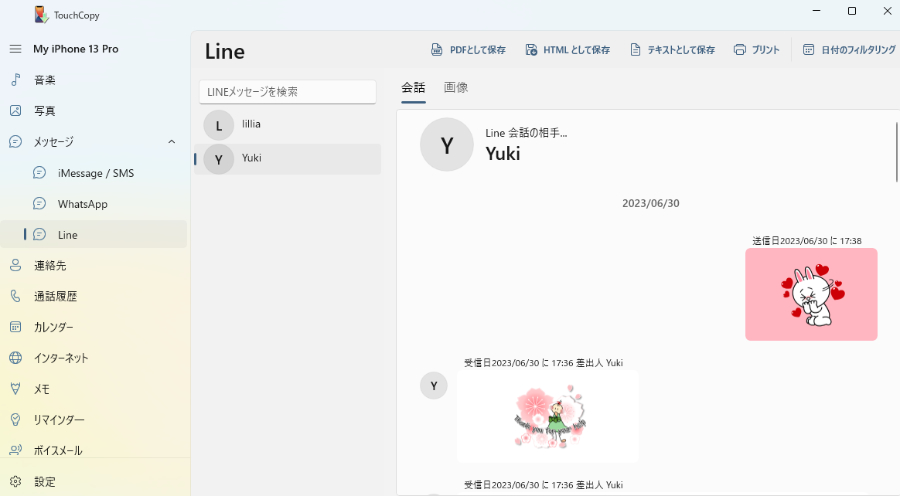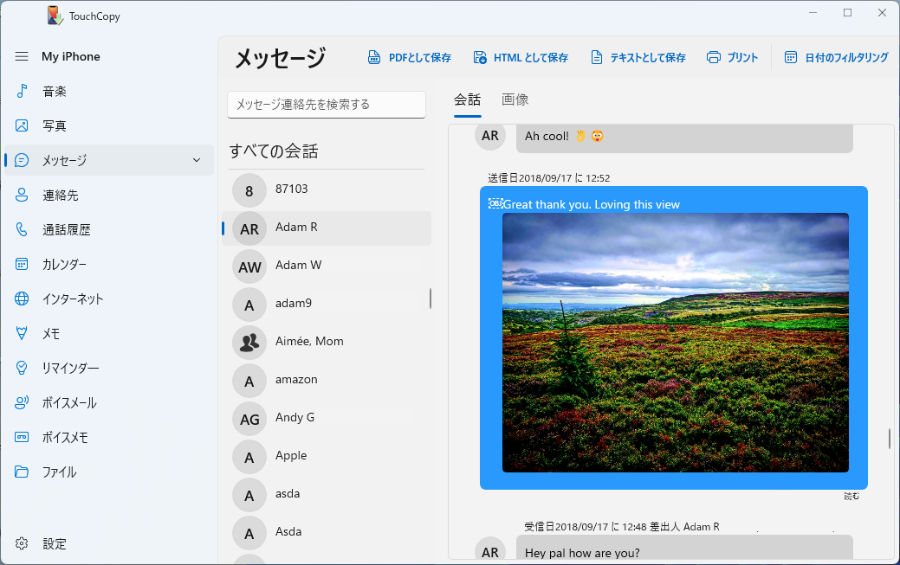iPhone LINEとテキストメッセージをコンピューターに保存する方法
この記事では、iPhoneのLINE、テキストメッセージ、iMessages、WhatsAppチャットをHTML、テキスト形式でコンピューターに保存する方法をご紹介します。
TouchCopyで iPhoneメッセージを表示、検索する方法に関する情報については、以前の記事をご確認ください。
メッセージを保存したい方法を選択
iPhoneのLINEメッセージをHTMLファイルとして保存
この手順に従って、iPhoneからコンピューターにLINEメッセージをHTMLファイルとして転送します。
- TouchCopyを開いて、メッセージを表示。
- 「メッセージ」タブで、保存したいLINEメッセージ会話を選択。
- 「メッセージをコピー」(PC)または「Macにコピー」を押して、メッセージを保存するこのピューター上の場所(または外付けドライブ) を選択。
- 「OK」をクリックして、メッセージのコピーを開始。
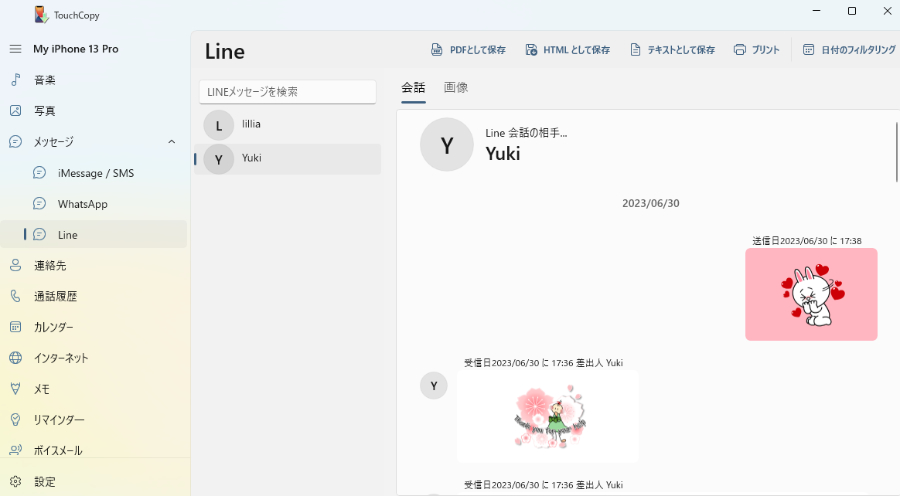
すべてのiPhoneメッセージを一度に保存 :すべてのLINEメッセージ、SMS、iMessages、WhatsAppメッセージを一度にコピーしたい場合には、 メッセージがTouchCopyで読み込まれる時に、何も会話を選ばずに「メッセージをコピー」または「Macにコピー」をクリックします。TouchCopyは、メッセージを保存したいコンピューター上の場所を選択できるようにします。デフォルトの保存場所は、普通はデスクトップです。
選択したメッセージをコンピューターに保存: 連絡先を選び、会話を表示したら、TouchCopyコントロールバーの「メッセージをコピー」または「Macにコピー」をクリックし、その会話をコンピューターに保存します。Shiftキーを長押しして、同時にコピーしたい会話を選択して、複数の連絡先を選択することもできます。TouchCopy内でコピーしたメッセージの保存場所を選択できます。
TouchCopyは選択したファイルを.htmlファイルとして保存し、各 .htmlファイルはそれぞれの連絡先から名付けられます。Firefox、Chrome、Internet Explorerなどのブラウザを使って、これらの.htmlファイルを開くことができます。
iPhoneメッセージをプレーンテキストファイルとして保存
テキストの会話をコピーしたいだけなら、このオプションが最適です。テキストとして保存すると、選択した会話のプレーンテキスト文書を生成します。添付画像や動画も保存したい場合には、代わりに「メッセージをコピー」/「Macにコピー」でHTMLとして保存する必要があります。
このステップに従って、iPhoneメッセージをテキストとして保存します。
- TouchCopyのメッセージを表示。
- 「メッセージ」タブをクリックして、保存したい会話を選択。
- 「テキストを保存」(PC)または「TXTにコピー」(Mac)を押して、メッセージを保存するPCまたはMac上の場所を選択。
- 「OK」をクリックして、テキストファイルの選択した会話をコピー。
iPhone会話の画像、動画、音声メッセージを保存
会話に画像、動画、音声録音が入っている場合には、TouchCopyはコンピューターにそれをコピーすることもできます。「メッセージをコピー」または「Macにコピー」を使ってHTMLとして保存する必要があります。画像/動画/音声メッセージは保存した.htmlファイルに埋め込まれます。
TouchCopyはiMessages、MMS、WhatsApp会話の一部として送信された画像、動画、音声メッセージが入った追加フォルダーも作成します。画像はJPEGファイルとして保存され、そこで動画はクイックタイムムービー (.mov)ファイルとして保存されるので、PCやMacで簡単に表示、再生することができます。iMessage会話の一部として送信された音声メッセージは.CAFファイルとして保存され、AppleのQuickTimeプレーヤー、または VLC メディアプレーヤーをを使って再生できます。
TouchCopyで「PDFを保存」をクリックしてメッセージを保存する選択をした場合には、保存した文書に画像も埋め込まれます。
メッセージの中の画像だけを保存したい? メッセージの中の画像を保存したいけれども、テキストは保存する必要がない場合には、PC版TouchCopyを使えば可能です。
これを行うためには、保存したい写真が入った会話をクリックします。プレビューウィンドウの上に「会話」と「画像」の2つのタブがあります。「画像」をクリックします。
ここでは、選択した会話で送受信したすべての画像を見ることができます。「画像をコピー」を押してすべてコピーする、または最初に希望する画像を選択します。